Windows patronuysanız, kesinlikle Windows Media Player hakkında bilgi sahibisinizdir. Medya koleksiyonunuz için kullanabileceğiniz yeterli özelliklerle birlikte gelen, masaüstü bilgisayarlarda yerleşik olan standart medya oynatıcıdır. Öte yandan video kırpma, video düzenlemede en çok uygulananlardan biridir. Aslında, profesyoneller için bile video düzenlemedeki temel blokların bir parçası olarak etiketlenir. Neden? Bu kırpma sayesinde, videoda yakalanan gereksiz kısımları temizlemek için keserler. Ve şimdi, soru şu ki, yapabilir misin? Windows Media Player'da videoları kırpın? Ne demişler, irade varsa yol da vardır. Bu nedenle, aşağıdaki içeriği okurken bilgisayarınızın medya oynatıcısında kırpma işlemini gerçekleştirmenin en iyi yolunu görelim.
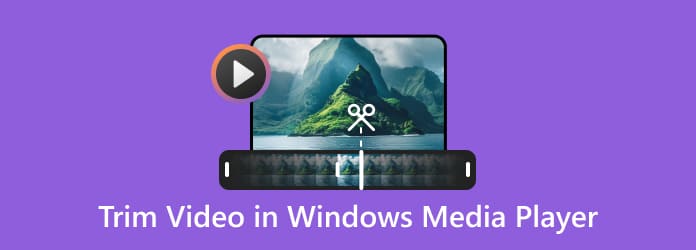
Bölüm 1. Windows Media Player'ı Kullanarak Video Nasıl Kırpılır
Yukarıda belirtildiği gibi, bu Windows Media Player, Windows tabanlı bilgisayarların standart oynatıcısıdır. Öncelikle video ve ses oynatmalarınızı karşılamak için yapılmıştır. Bu nedenle, tıpkı diğer medya oynatıcıların yaptığı gibi akış için kullanabilirsiniz. Ancak, diğerlerinden farklı olarak, bu Windows Media Player'da dosyalarınız için kullanabileceğiniz yerleşik düzenleme araçları yoktur. Ancak, düzeltme ihtiyaçlarınız için entegre olacak üçüncü taraf eklentileri edinebilirsiniz. Evet, doğru okudunuz. Windows Media Player'da bir videoyu kırpmak, SolveigMM WMP adlı bir kırpma aracı entegre edilmedikçe mümkün olmayacaktır.
Öte yandan, Windows Media Player'ınızda bu eklentiye zaten sahipseniz, çıktısının mükemmel bir düzenlemeyle güzel olduğundan emin olabilirsiniz. Peki, SolveigMM WMP'nin yardımıyla Windows Media Player'da bir videoyu nasıl düzenlersiniz? Aşağıdaki adımlarla tüm sürecin nasıl ilerlediğini öğrenelim.
1 Adım.adlı eklenti aracını indirerek başlayın. SolveigMM WMP. Ardından, oynatıcıyı başlatarak onu Windows Media Player'ınızla doldurun, ardından eklentiyi başlatmak için e-posta hesabınızda oturum açın.
2 Adım.Oturum açma işleminizi tamamladığınızda, trimmer eklentisinin çalışmaya hazır olduğunu fark edeceksiniz. Artık kırpmanız gereken videoyu altında arayarak açabilirsiniz. Videolar sekme. Ardından, Bu Dosyayı Düzenle arayüzün en orta kısmındaki düğme.
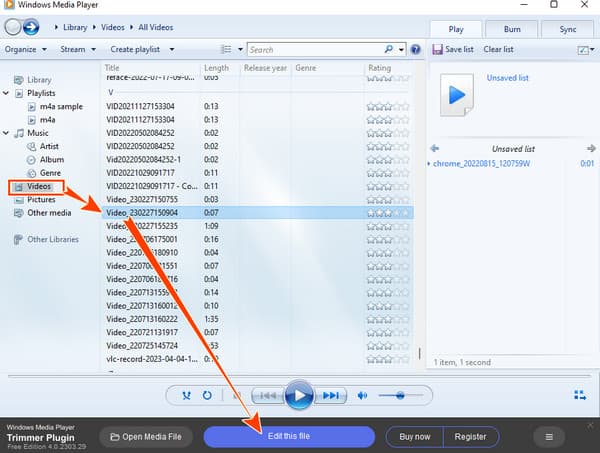
3 Adım.Windows Media Player'da bir video bu şekilde kırpılır. ilkini tıklayın Tünel Kırpılacak videoya bir işaretçi eklemek için simge. Ardından, zaman çizelgesine gidin ve kırpmak istediğiniz kısmı işaretleyin. Bundan sonra, tıklamanız gerekir Makas kesmeyi yürütmek için simge.
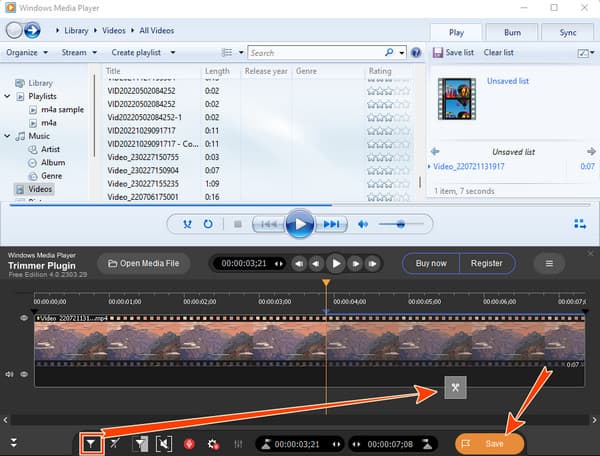
4 Adım.Daha sonra, İndirim Az önce kırptığınız videonun bir kopyasını dışa aktarmak için düğmesine basın.
SolveigMM WMP'ye ek olarak videolarınızı kırpmanıza yardımcı olması için başka bir üçüncü taraf aracı olan Clipchamp'ı da kullanabilirsiniz. Clickchamp, videoları 1080p kalitesine kadar kırpmanıza yardımcı olan kolay ve güçlü bir düzenleme aracıdır. Clipchamp ile Window Media Player'da bir video klibin nasıl kısaltılacağına ilişkin adımlar aşağıda verilmiştir.
1 Adım.Düzenlemek istediğiniz videoyu Windows Media Player'da açtıktan sonra üç nokta simgesine tıklayın ve Clipchamp ile Düzenle seçeneğini seçin. Bundan önce Clipchamp'ı Microsoft Store'dan indirip yüklemeniz gerektiğini unutmayın.
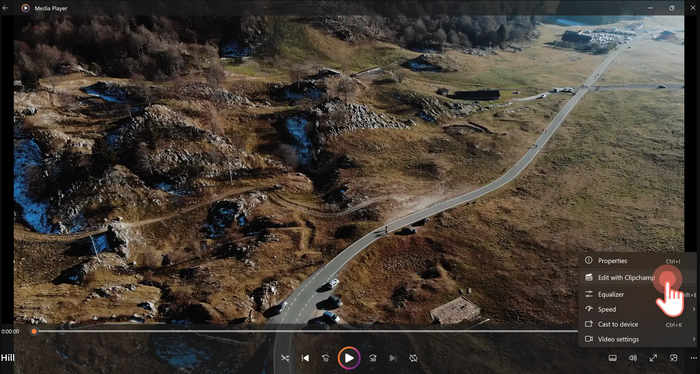
2 Adım.Daha sonra Clipchamp arayüzü otomatik olarak açılacaktır. Videoyu zaman çizelgesine sürükleyip bırakabilirsiniz.
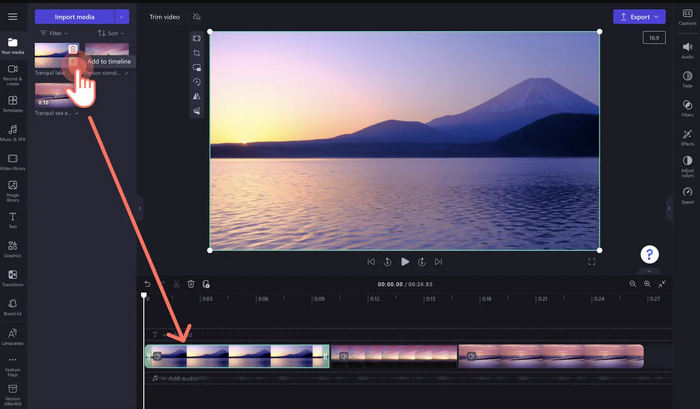
3 Adım.Videonuzun uzunluğunu kırpmak için zaman çizelgesindeki videoya tıklamanız ve video uzunluğunu doğrudan kırpmak için yeşil kenarı sürüklemeniz yeterlidir.
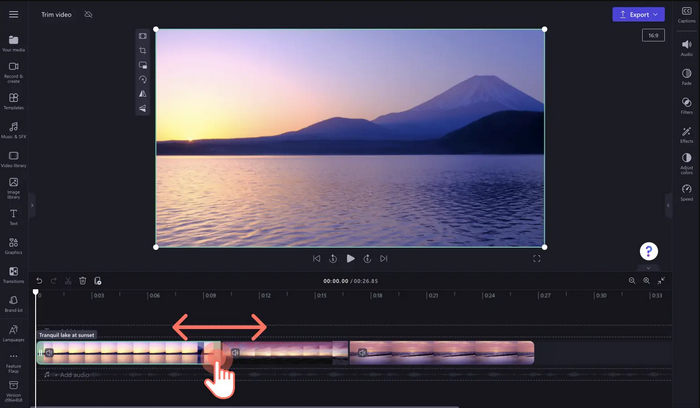
4 Adım.Sonucunuzu kaydetmek için Dışa Aktar düğmesini tıklayın.
Bölüm 2. Windows Media Player'da Videoları Kırpmanın En İyi Alternatif Yolu
Windows Media Player, üçüncü taraf bir eklenti yüklemenizi gerektirdiğinden, bunun yerine eksiksiz bir video düzenleme programı yüklemeniz en iyisi olacaktır. Bu nedenle, videolarınızı kırpmak, geliştirmek ve düzenlemek için en iyi dönüştürme programı olan bu Video Converter Ultimate'ı denemenizi öneririz. Sizin gibi video düzenlemeye yeni başlayanlar için, gezinmek için fazla çaba harcamadan basit arayüzünü cömertçe kullanabilirsiniz. Ayrıca, bu Video Dönüştürücü Ultimate iki şekilde erişebileceğiniz mükemmel bir video düzenleyiciye sahiptir: biri Araç Kutusunda ve diğeri dönüştürücüde. Hızlı bir şekilde bölmenize, segmentler eklemenize ve karartma ve karartma efektleri uygulamanıza olanak tanıyan özel bir düzeltici görmek istiyorsanız Araç Kutusunu seçin. Toolbox'taki bu düzeltici, çıktınızın çözünürlüğünü, yakınlaştırma modunu, kalitesini, kanalını, çerçeve hızını, kodlayıcıyı, bit hızını ve örnekleme hızını özelleştirme gibi ek ön ayarlar da sunar! Öte yandan, aynı odada birden fazla videoyu hızlı bir şekilde kırpmak istiyorsanız, dönüştürücünün düzelticisini kullanabilirsiniz.
Bu araçtan memnun kalmanızın bir başka nedeni de girdileriniz ve çıktılarınız için uygulayabileceğiniz 500'den fazla dosya biçimini desteklediğini bilmektir. Bunun da ötesinde, bir eklenti gibi ihtiyacınız olan her düzenleme aracına sahip olduğu için hiçbir zaman bir eklentiye ihtiyacınız olmayacak. kompresör, filigran sökücü, geliştirici, kırpıcı, hız kontrol cihazı ve çok daha fazlası. Ayrıca, seveceğiniz bir 3D, GIF ve film yapımcısı işlevinden bahsetmek! Yapay Zeka, donanım ve GPU hızlandırma ve ultra hızlı dönüştürme gibi gelişmiş teknolojilerine ne dersiniz? Evet, sizin için her şeyi aldı! Bu nedenle, videolarınızı kırpmak için kullanmayı asla atlamayın. Bu nedenle, size yol göstermesi için aşağıdaki adımları görün ve izleyin.

- Bir profesyonel gibi dönüştüren, geliştiren ve düzenleyen çok işlevli video düzeltici.
- Video dosyalarınızla kalite kaybı olmadan çalışır.
- Dosyalarınızı 70 kat daha hızlı dönüştürün ve birleştirin.
- Donanım hızlandırma ve Yapay Zeka gibi güçlü teknolojilerle donatılmıştır.
Bedava indir
Windows için
Güvenli indirme
Bedava indir
macOS için
Güvenli indirme
1 Adım.Bu ilk adım için, lütfen bu harika Video Converter Ultimate'ı bilgisayarınıza basarak yükleyin. İndir yukarıdaki düğme. Ardından, verilen kurulum sürecini takip edin ve ardından masaüstünüzde başlatın.
2 Adım.Şimdi git Araç Kutusu görmek için menüyü tıklayın ve Video Giyotin alet. Ve ardından, Artı Kırpmanız gereken videoyu içe aktarmak için yeni pencerenin ortasındaki düğmesine basın.
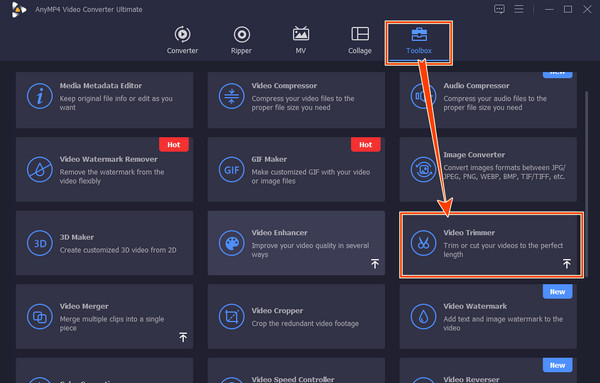
3 Adım.Ardından, bir sonraki arayüzde, Gidon videonun nerede olduğunu zaman çizelgesinin altında görürsünüz. Ayrıca gezinebilirsiniz Başlangıcı Ayarla ve Sonu Ayarla kırpmak için düğmeler veya videoyu kes.
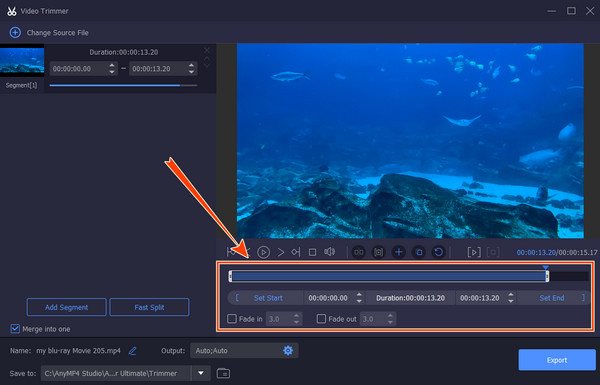
4 Adım.Bundan sonra, ek ön ayarlara tıklayarak erişebilirsiniz. coggle simge. Ardından, dosyanızın hedefini şuraya giderek özelleştirebilirsiniz: Şuraya kaydet bölüm. Daha sonra, Ihracat çıktınızı almak için düğmesine basın.
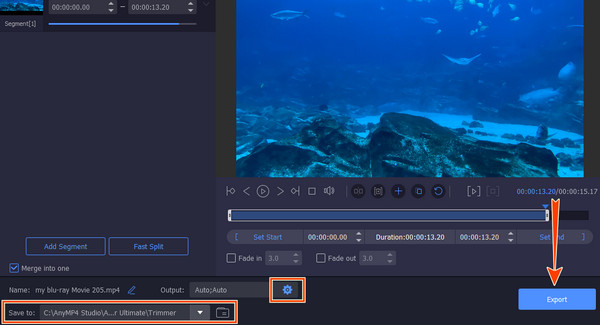
Bölüm 3. Windows Media Player/h2'de Video Kırpma Hakkında SSS>
-
Mac'te Windows Media Player'da bir videoyu kırpabilir miyim?
Hayır. Ne yazık ki, Windows Media Player yalnızca masaüstlerinde mevcuttur.
-
Windows Media Player'daki SolveigMM düzelticiyi kullanarak videoları toplu olarak kırpabilir miyim?
Hayır. Windows Media Player'ın video kırpıcı eklentisi birden çok videoyu kırpamaz. Bu nedenle, bir seferde yalnızca bir videoyu kırpabilirsiniz.
-
Windows Media Player'da bir MP3 dosyası nasıl kırpılır?
Windows Media Player'ı SolveigMM düzeltici ile başlatın. Ardından, arayüzün alt kısmındaki medya dosyasını aç düğmesine basın ve MP3 dosyanızı yükleyin. Bundan sonra, kırpmaya başlayabilir ve ardından Kaydet düğmesine tıklayabilirsiniz.
-
Kırpma ve kırpma arasındaki fark nedir?
Kırpma ve kırpma, görüntü ve video düzenlemede yaygın olarak kullanılır. Kırpma, görüntünün kompozisyonunu veya en boy oranını değiştirmek için fotoğraf ve videonun bazı bölümlerinin kaldırılması anlamına gelir. Kırpılan medya dosyasını orijinal durumuna geri yükleyemezsiniz. Kırpma, bir videonun veya sesin bazı bölümlerinin silinmesi anlamına gelir ve bu, geri döndürülebilir bir işlemdir ve medya dosyasının uzunluğunu değiştirebilir.
Mac'te Windows Media Player'da bir videoyu kırpabilir miyim?
Hayır. Ne yazık ki, Windows Media Player yalnızca masaüstlerinde mevcuttur.
Windows Media Player'daki SolveigMM düzelticiyi kullanarak videoları toplu olarak kırpabilir miyim?
Hayır. Windows Media Player'ın video kırpıcı eklentisi birden çok videoyu kırpamaz. Bu nedenle, bir seferde yalnızca bir videoyu kırpabilirsiniz.
Windows Media Player'da bir MP3 dosyası nasıl kırpılır?
Windows Media Player'ı SolveigMM düzeltici ile başlatın. Ardından, arayüzün alt kısmındaki medya dosyasını aç düğmesine basın ve MP3 dosyanızı yükleyin. Bundan sonra, kırpmaya başlayabilir ve ardından Kaydet düğmesine tıklayabilirsiniz.
Kırpma ve kırpma arasındaki fark nedir?
Kırpma ve kırpma, görüntü ve video düzenlemede yaygın olarak kullanılır. Kırpma, görüntünün kompozisyonunu veya en boy oranını değiştirmek için fotoğraf ve videonun bazı bölümlerinin kaldırılması anlamına gelir. Kırpılan medya dosyasını orijinal durumuna geri yükleyemezsiniz. Kırpma, bir videonun veya sesin bazı bölümlerinin silinmesi anlamına gelir ve bu, geri döndürülebilir bir işlemdir ve medya dosyasının uzunluğunu değiştirebilir.
Tamamlayan
İşte karşınızda, çok gizli Windows Media Player'da video nasıl kesilir. Bu görevi başarmak için fazladan bir araca ihtiyacınız olacak. Ancak, bu ekstra aracı yüklemeye istekliyseniz, hafif bir boyutla gelen video düzenleme yazılımını yüklemek daha iyidir. Video Dönüştürücü Ultimate. Ardından, yalnızca video düzenleyicinin değil, tonlarca harika video düzenleme aracının keyfini çıkarın.
Blu-ray Master'dan daha fazlası
Videoyu Kırp ve Birleştir
Windows Media Player Çözümü


